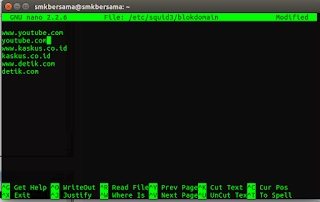Konfigurasi Proxy Server dengan Squid3 di Debian 8.6 Jessie
Konfigurasi Proxy Server dengan Squid3 di Debian 8.6 Jessie
Assalamualaikum Wr.Wb
Okeh kali ini saya akan membagikan informasi tentang cara konfigurasi proxy Server dengan squid3 di debian 8.6 Jessie
1.Pengertian
Squid adalah sebuah daemon yang digunakan sebagai proxy server dan web cache. Squid memiliki banyak jenis penggunaan, mulai dari mempercepat server web dengan melakukan caching permintaan yang berulang-ulang, caching DNS, caching situs web, dan caching pencarian komputer di dalam jaringan untuk sekelompok komputer yang menggunakan sumber daya jaringan yang sama, hingga pada membantu keamanan dengan cara melakukan penyaringan (filter) lalu lintas. Meskipun seringnya digunakan untuk protokol HTTP dan FTP, Squid juga menawarkan dukungan terbatas untuk beberapa protokol lainnya termasuk Transport Layer Security (TLS), Secure Socket Layer (SSL), Internet Gopher, dan HTTPS. Versi Squid 3.1 mencakup dukungan protokol IPv6 dan Internet Content Adaptation Protocol (ICAP).
2.Latar Belakang
Latar belakang saya mengkonfigurasi Squid3 ini adalah supaya saya bisa membangun sebuah proxy server.yang digunakan untuk melakukan pembatasan terhadap situs-situs yang di akses oleh client
3.Maksud dan Tujuan
Maksud dan tujuan saya melakukan Konfigurasi ini adalah supaya saya dapat melakukan pembatasan akses client supaya tidak bisa membuka situs-situs yang berbau pornografi..dan virus
4.Alat dan Bahan
a.1 buah server yang telah terinstall Debian
b.Koneksi Internet
5.Jangka Waktu Pengerjaan
Kurang Lebih 30 Menit-1 Jam
6.Tahap Pelaksanaan
- Pertama Remote dulu server kita dengan ssh
- Setelah Masuk server..install dulu squid3 nya dengan perintah apt-get install squid3
- Selanjutnya Kita edit file squid.conf nya dengan perintah nano /etc/squid3/squid.conf
- Pada squid.conf yang kita edit pertama adalah membuang tanda # pada bariss http_port 3128 transparent
- lalu cari lagi cache mgr admin@smkbersama.net dan hilangkan tanda # di bagian depanya
- Hilangkan lagi tanda # pada baris visble hostname
- Hilangkan juga tanda # pada baris cache_dir ufs /var/spool/squid3 100 16 256
- Selanjutnya hilangkan tanda # di baris cache_mem isikan pada cache mem 1/4 dari ram anda
- Lalu berikan tanda # pada baris http access deny all
- Selanjutnya Pada bagian bawah baris http access deny all tambahkan perintah seperti gambar dibawah ini
- Selanjutnya kia save konfigurasinya dengan perintah ctrl x + y lalu enter
- Setelah itu kita menambahkan situs situs yang akan di block..cara menambahkanya adalah nano /etc/squid3/blokdomain
- Lalu tambahkan situs situs yang akan di Block...Misalnya seperti gambar dibawah..jika sudah save lah
- Selanjutnya kita masukan kata kunci yang akan di Block..cara memasukanya adalah nano /etc/squid3/blokkata
- Lalu kita masukan kata kunci yang akan di Block...Contohnya seperti gambar dibawah
- Setelah itu kitajalankan squid3 nya dengan perintah squid3 -z pastikan tidak ada error
- Lalu Kita restart Squid3-nya perintah service squid3 restart
- Langkah selanjutnya setelah kita restart squid 3 nya adalah memasukan perintah iptables...perintah yang dimasukan dapat dilihat di gambar dibwah
- Selanjutnya Reboot PC Kita
- Setelah pc reboot..coba client akses situs yang kita block tadi..maka akan muncul tampilan seperti gambar dibawah ini
- Squid3 kita pun telah sukses...
Dalam konfigurasi Squid 3 ini dibutuhkan ketelitian yang tinggi..karena salah sedikit saja dapat menyebabkan error
8.Referensi
http://www.squid-cache.org/
Sekian dulu Informasi yang dapat saya sampaikan..Semoga bermanfaat bagi Pembaca Sekalian
Wassalamualikum Wr.Wb